Come interrompere l’accesso automatico al Wi-Fi su iPhone, iPad, Mac
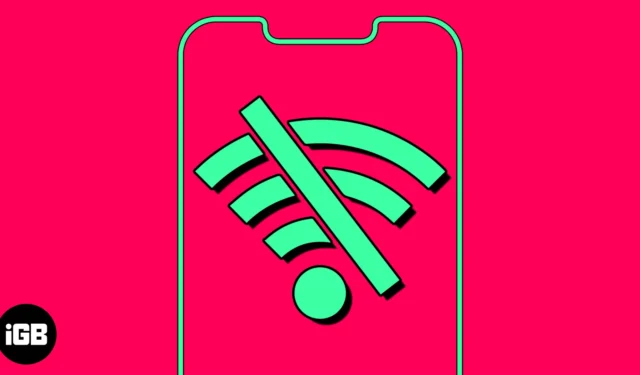
La connessione automatica a una rete Wi-Fi salvata consente di risparmiare tempo. Tuttavia, potrebbe essere fastidioso quando il tuo dispositivo continua ad accedere automaticamente al Wi-Fi noto senza autorizzazione. Inoltre, questo può aumentare le minacce alla sicurezza se sei in movimento e il tuo dispositivo si connette a reti pubbliche. Fortunatamente, puoi interrompere la connessione automatica al Wi-Fi, quindi i tuoi dispositivi non si connetteranno mai a una rete senza la tua autorizzazione. In questo blog, condividerò come interrompere l’accesso automatico al Wi-Fi su iPhone, iPad e Mac.
- Perché devi impedire al tuo iPhone di connettersi automaticamente alle reti Wi-Fi?
- Come disattivare l’accesso automatico Wi-Fi su iPhone o iPad
- Come dimenticare la rete Wi-Fi su iPhone o iPad
- Come disabilitare Wi-Fi Auto-Join su Mac
- Come dimenticare la rete Wi-Fi su Mac
Perché devi impedire al tuo iPhone di connettersi automaticamente alle reti Wi-Fi?
- Le reti pubbliche sono meno sicure di quelle private e possono eseguire automaticamente script o malware all’insaputa dell’utente. Pertanto, la funzione Wi-Fi di accesso automatico può portare a vulnerabilità nel sistema, con rischi di attacchi e tentativi di hacking.
- Mentre ti muovi, il tuo dispositivo potrebbe provare a connettersi a più reti o passare costantemente da una rete Wi-Fi all’altra. Quindi, non avrà una connessione Internet stabile.
- La funzione Wi-Fi di accesso automatico può interferire con la connessione cellulare.
- Il tuo dispositivo potrebbe riconnettersi automaticamente a una rete nota, ma il Wi-Fi potrebbe non avere accesso a Internet attivo. Quindi, le tue attività online verranno interrotte.
Pertanto, è necessario disabilitare la connessione automatica alle reti Wi-Fi salvate per mantenere una rete sicura. Inoltre, la selezione manuale di reti affidabili riduce le minacce a informazioni riservate come transazioni finanziarie, dati personali o altre informazioni riservate.
Come disattivare l’accesso automatico Wi-Fi su iPhone o iPad
- Avvia Impostazioni → Seleziona Wi-Fi .
- Tocca l’ icona delle informazioni accanto alla rete salvata.
- Ora, disattiva Auto-Join .
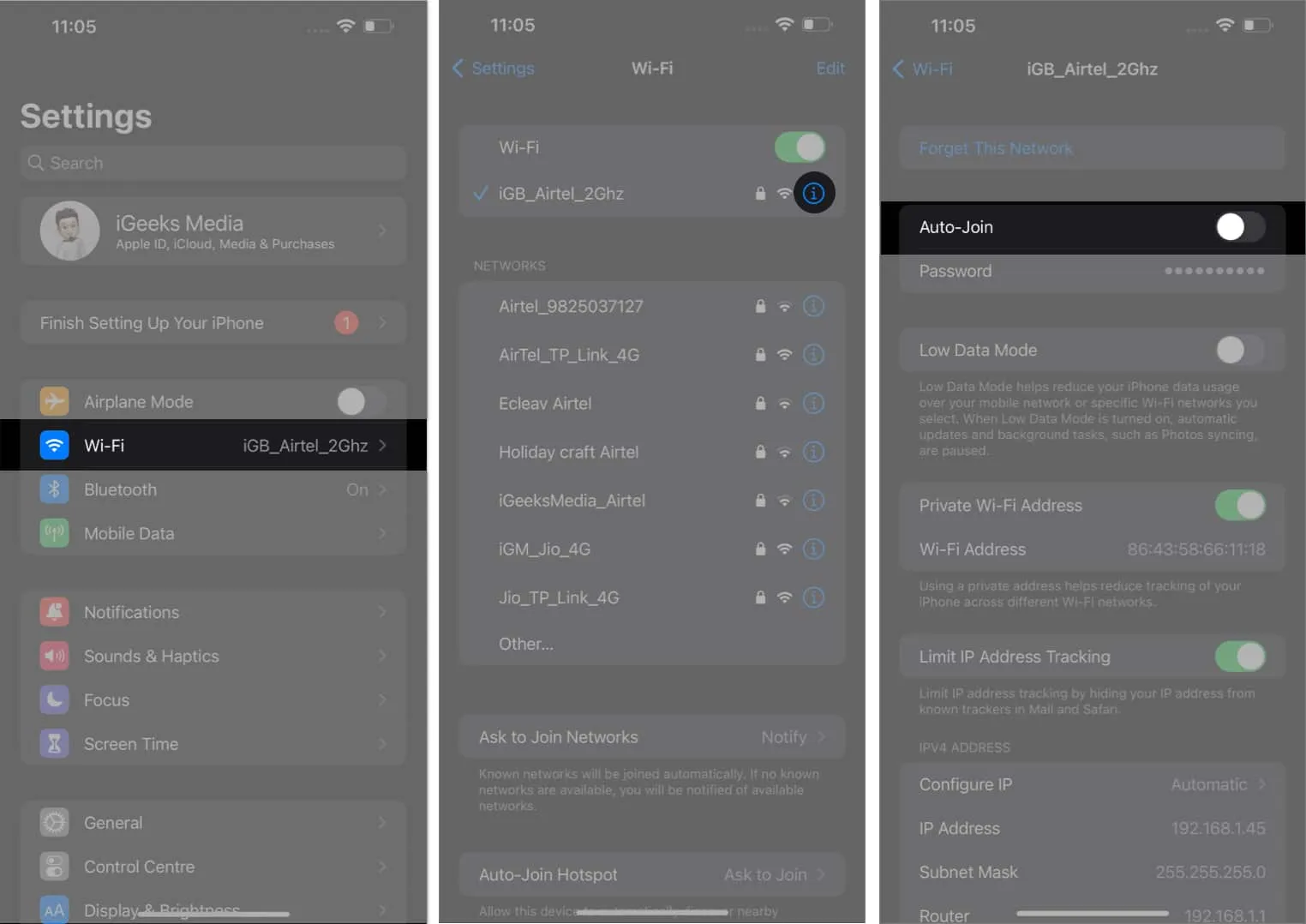
Il processo non richiede di rimanere connessi alla rete; è possibile disabilitare la connessione di rete automatica fintanto che viene salvata. Inoltre, è necessario eliminare le reti pubbliche salvate per impedire le connessioni Wi-Fi automatiche.
Come dimenticare la rete Wi-Fi su iPhone o iPad
- Apri Impostazioni → Vai a Wi-Fi → Modifica.
- Inserisci il passcode del tuo dispositivo per procedere.
- Tocca l’ icona meno (-) accanto alla rete.
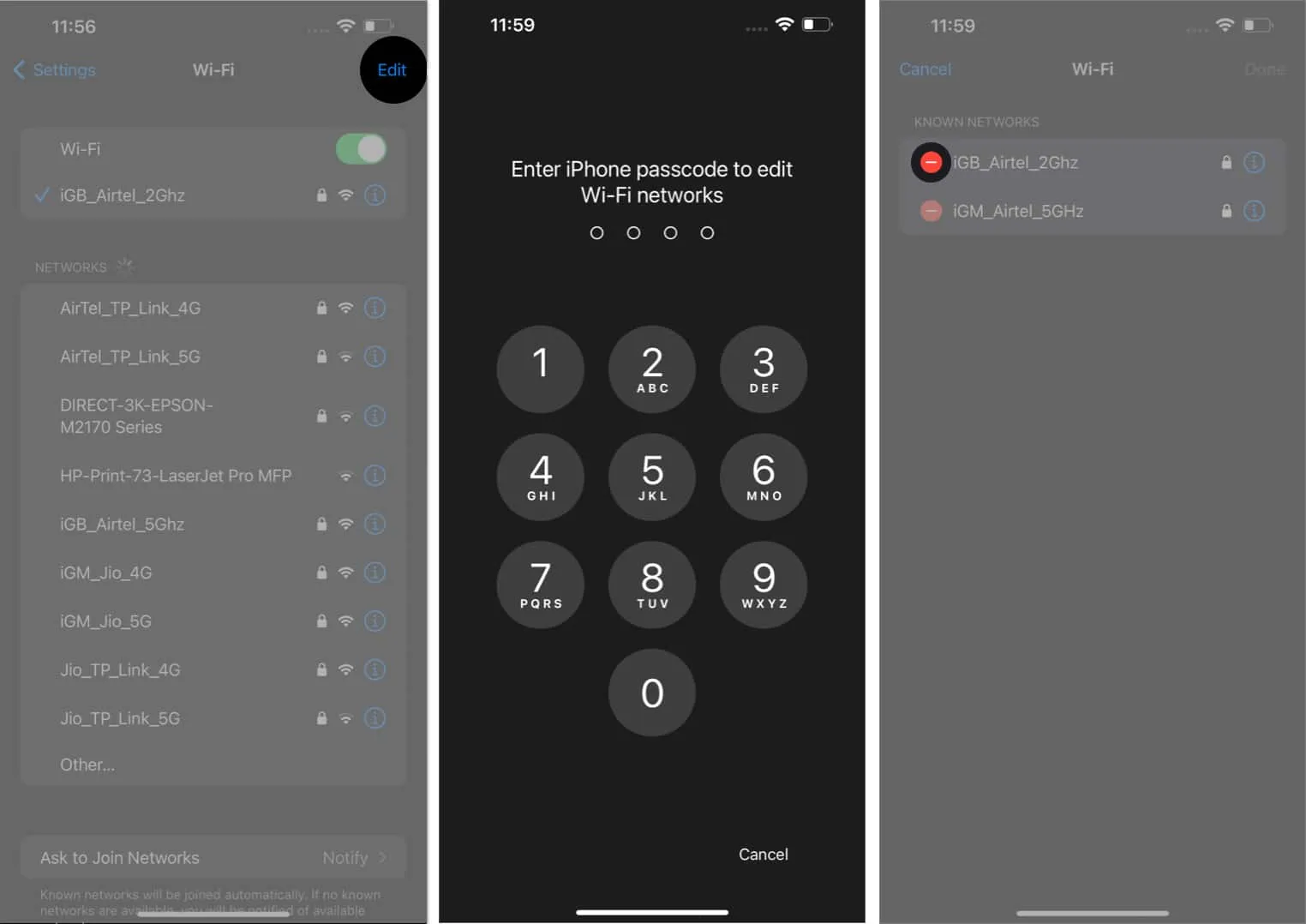
- Premi Elimina → Fatto → Seleziona Rimuovi quando richiesto.
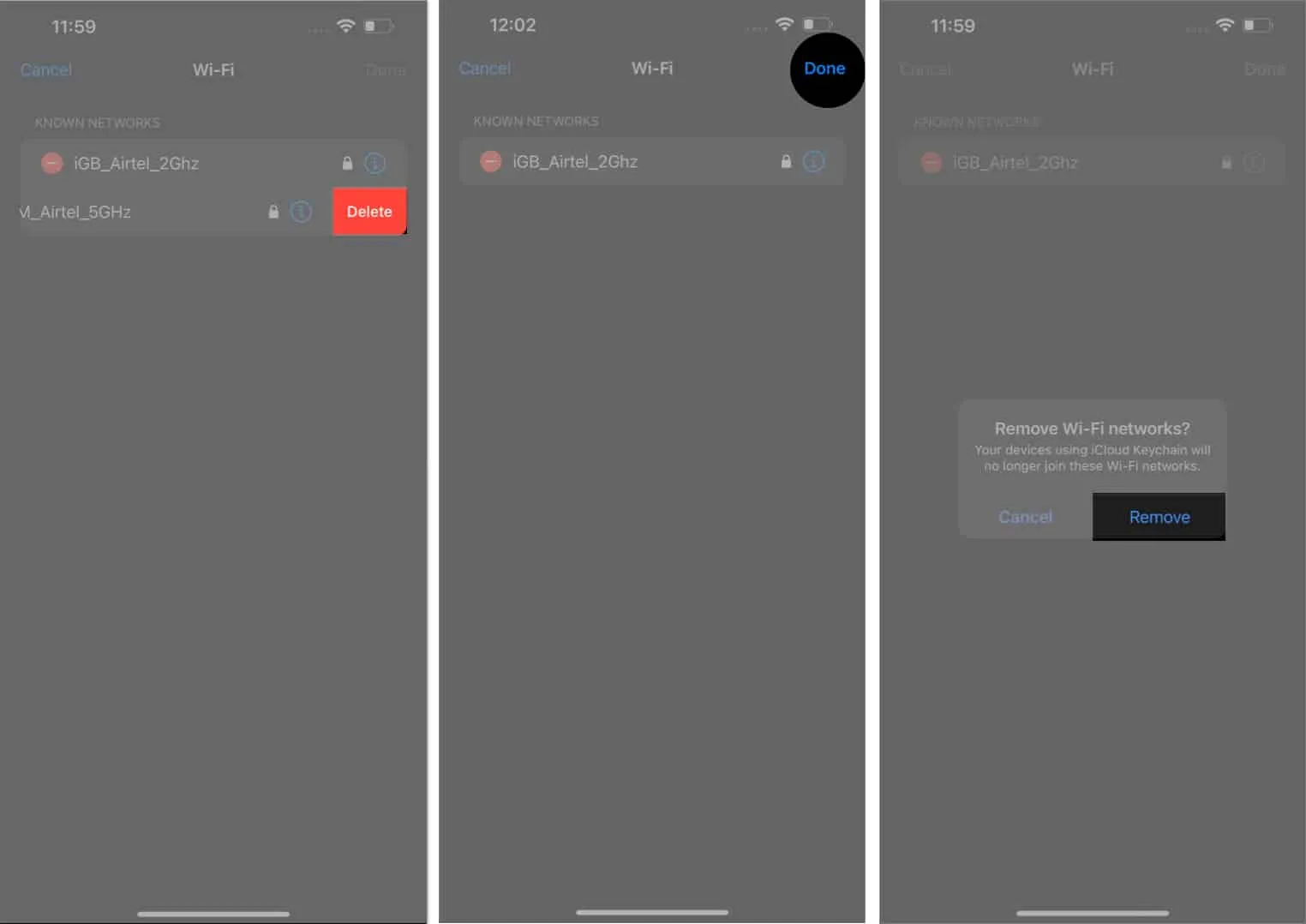
Come disabilitare Wi-Fi Auto-Join su Mac
Ora che sai come impedire al Wi-Fi di connettersi automaticamente sul tuo iPhone, devi fare lo stesso sul tuo Mac. Segui i passaggi seguenti.
Ventura e successivi
- Fai clic sul logo Apple () → Impostazioni di sistema .
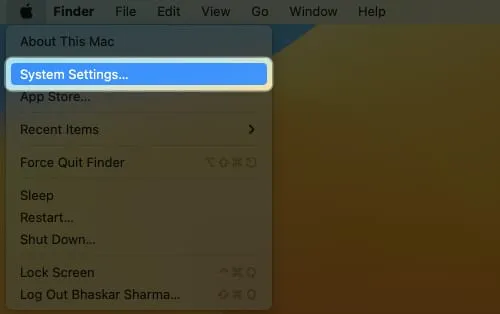
- Passare al Wi-Fi → premere Dettagli per la rete a cui sei connesso.
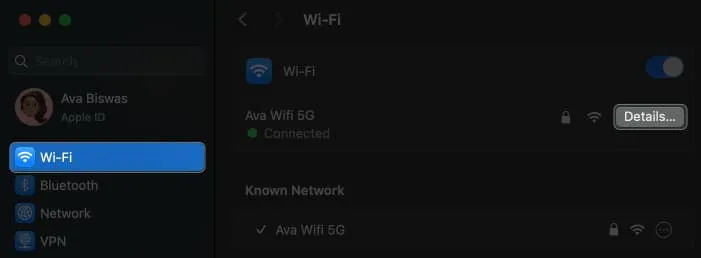
- Ora, disattiva Partecipa automaticamente a questa rete → Fai clic su OK .
Inserisci la password del tuo Mac se richiesto.
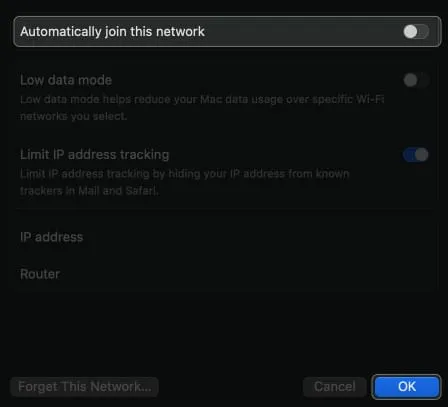
- Se non sei connesso alla rete e desideri comunque interrompere la connessione automatica Wi-Fi, fai clic sull’icona a tre punti accanto alla rete e deseleziona Accesso automatico .
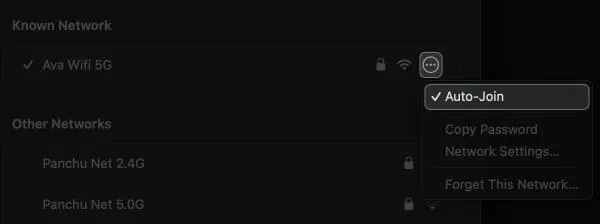
Monterey e precedenti
- Fai clic sul logo Apple () → Preferenze di Sistema .
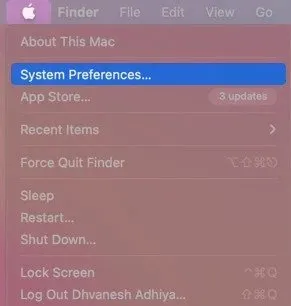
- Accedi alla rete dal menu.
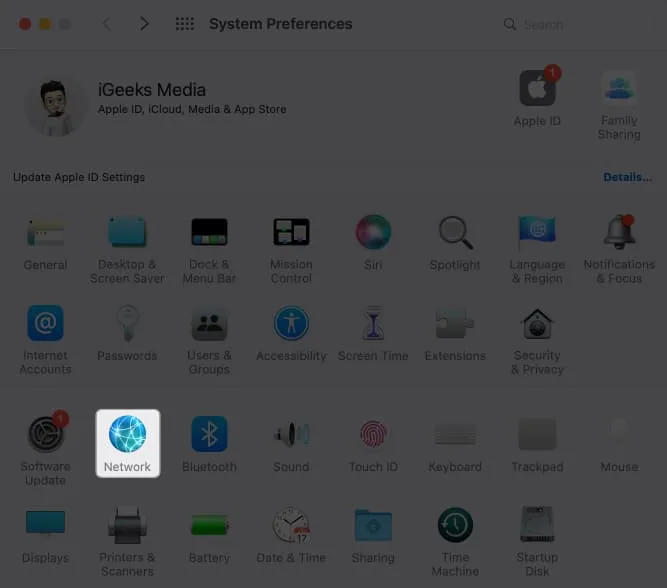
- Seleziona la rete dal menu a discesa.
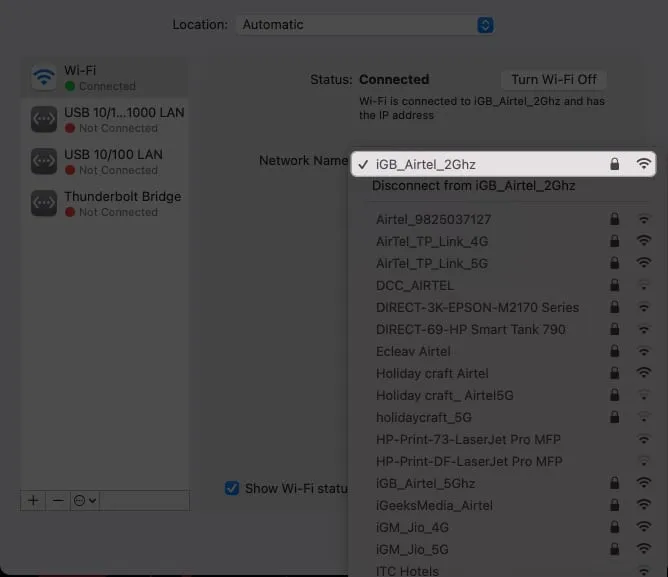
- Deseleziona Partecipa automaticamente a questa rete .
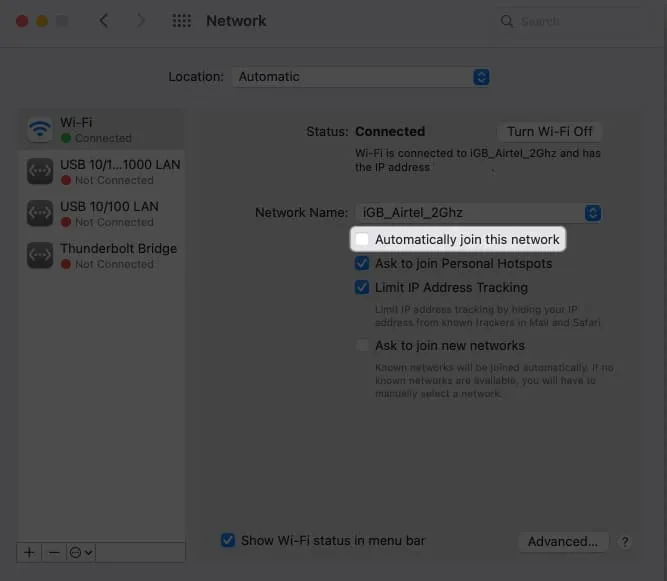
Come dimenticare la rete Wi-Fi su Mac
In alternativa, puoi evitare la minaccia di attacchi informatici o violazioni dei dati rimuovendo le reti aperte dal tuo Mac.
Ventura e successivi
- Vai al logo Apple () → Impostazioni di sistema .
- Vai a Wi-Fi → Fai clic su Dettagli accanto alla rete connessa.
- Premi Dimentica questa rete .
Se non sei connesso alla rete, fai clic sull’icona a tre punti e premi Elimina questa rete.
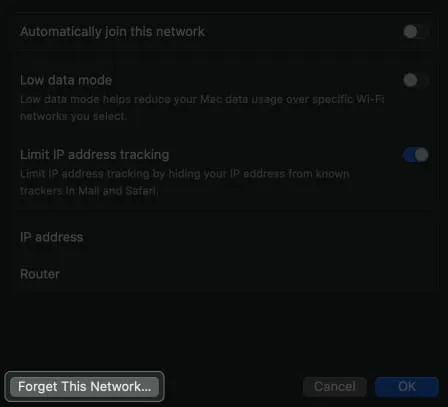
- Premi Rimuovi quando richiesto.
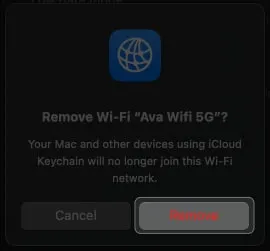
Monterey e precedenti
- Fai clic su Logo Apple () → Preferenze di Sistema → Rete .
- Seleziona Avanzate .
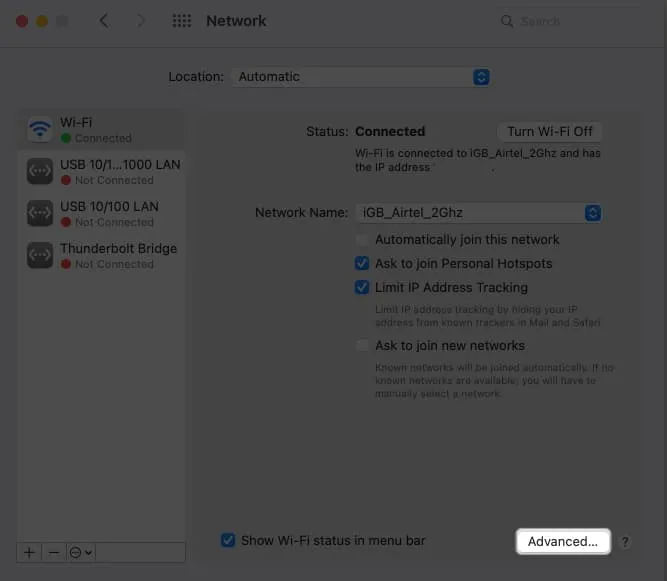
- Seleziona la rete che preferisci rimuovere → Premi l’ icona meno (-) .
Inoltre, disabilita la connessione automatica per altre reti salvate deselezionando Auto-Join .
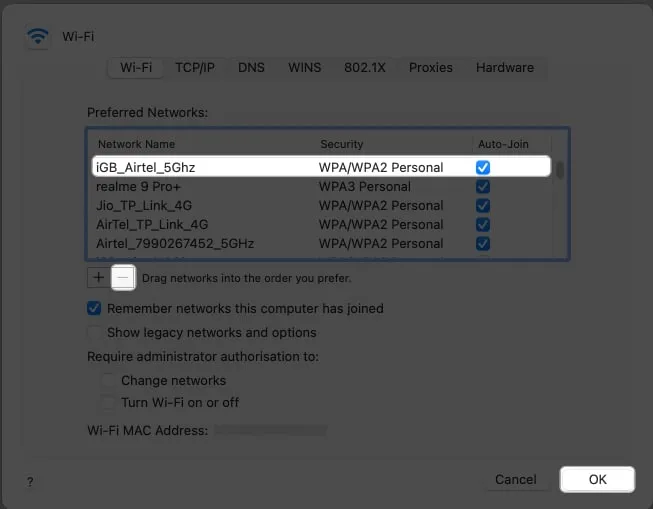
- Premi OK → Applica .
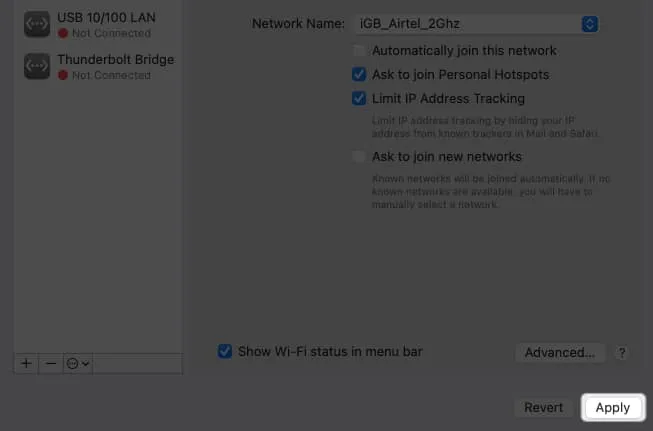
Domande frequenti
La disattivazione della connessione automatica alle reti salvate influirà sulle prestazioni o sulla velocità della connessione Internet del mio dispositivo?
La velocità su Internet varia in base alla capacità della rete a cui sei connesso. La disabilitazione della connessione automatica per qualsiasi rete non influirà in alcun modo sul tuo dispositivo.
Come posso proteggere i miei dati personali quando utilizzo gli hotspot Wi-Fi pubblici?
Quando ti connetti a una rete pubblica, usa una VPN per proteggere le tue attività .
Come posso assicurarmi che il mio dispositivo si connetta solo a reti Wi-Fi affidabili e sicure?
Non c’è modo di identificare una rete pubblica sicura. Pertanto, per un’esperienza migliore e più sicura, ti consiglio di utilizzare le reti cellulari o la funzione di assistenza Wi-Fi sul tuo iPhone o iPad invece del Wi-Fi aperto.
Salvati!
La funzione di connessione automatica alle reti Wi-Fi è comoda ma pericolosa, poiché il tuo dispositivo potrebbe accoppiarsi con una rete non protetta. Quindi, dovresti prendere le precauzioni necessarie per evitare di diventare una vittima. Puoi ripristinare le impostazioni di rete se riscontri problemi con la disattivazione della funzione Wi-Fi di accesso automatico.



Lascia un commento